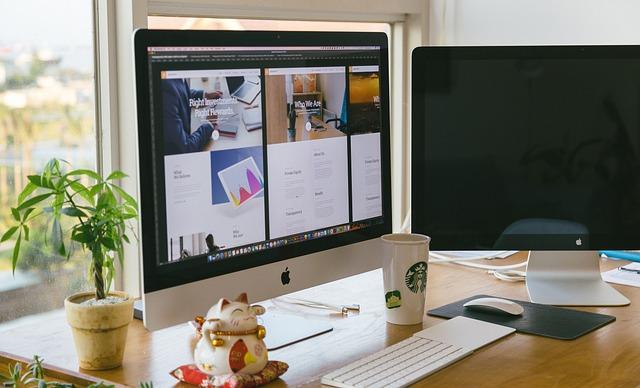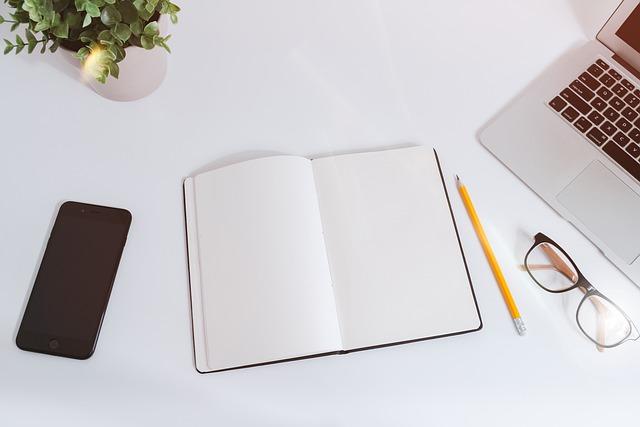中
在现代办公和学术研究中,Word文档作为最常见的文本编辑工具,其排版功能的重要性不言而喻。合理的行距设置,不仅能提升文档的视觉效果,还能增加阅读的舒适度。本文将详细介绍在Word中如何调整行距,帮助您制作出更加美观和专业的文档。
一、了解行距的概念
行距是指文档中行与行之间的距离。Word提供了多种行距选项,包括单倍行距、1.5倍行距、双倍行距、最小值、固定值和多倍行距等。不同的行距设置适用于不同的文档类型和场合。
二、调整行距的基本步骤
1.打开Word文档,选中需要调整行距的文本或段落。
2.在菜单栏中找到开始选项卡,点击段落组中的行距按钮。
3.在下拉菜单中选择合适的行距选项。如果需要更精确的设置,可以选择其他选项。
4.在弹出的段落对话框中,找到行距列表,选择多倍行距,然后在设置值框中输入所需的倍数。
5.点击确定按钮,即可看到文本行距的变化。
三、行距调整的详细技巧
1.单倍行距这是Word的默认行距设置,适用于大多数普通文档。单倍行距的行间距大约是文字高度的1倍。
2.1.5倍行距这种行距比单倍行距稍大,适用于需要稍微宽松排版的文档,如论文摘要、报告等。
3.双倍行距这种行距是单倍行距的两倍,通常用于学术论文、法律文件等,以便于阅读和注释。
4.最小值这种行距设置允许Word自动调整行间距,以适应文档中的最大字体或图形。
5.固定值这种行距设置允许用户指定一个固定的行间距值,适用于需要精确控制行距的文档。
6.多倍行距这种行距设置允许用户输入一个倍数,Word会根据该倍数调整行间距。例如,输入1.2表示行间距是文字高度的1.2倍。
四、注意事项
1.在调整行距时,要注意文档的整体风格和排版要求,避免行距过大或过小。
2.如果文档中包含大量图片或特殊格式,可能需要手动调整行距,以保持文档的整洁和美观。
3.在调整行距后,及时预览文档效果,确保调整后的行距符合预期。
4.如果文档需要在不同的打印机或设备上打印,建议使用标准行距设置,以避免打印效果差异。
通过以上介绍,相信您已经掌握了Word文档行距调整的基本方法和技巧。合理运用行距设置,不仅能提升文档的专业度,还能使阅读更加愉悦。在实际应用中,不妨多尝试不同的行距选项,找到最适合您文档的排版方式。